rajaraodv
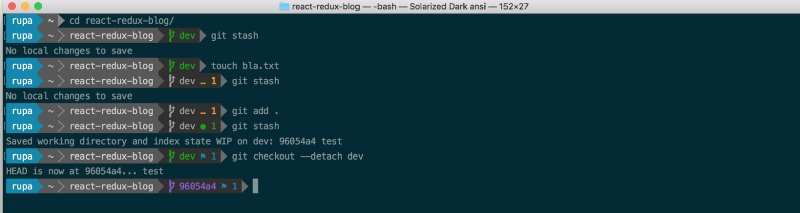
V tomto blogu budu jít přes kroky k přidat Témata, Powerline, písma, a powerline-gitstatus, aby se vaše pravidelné Bash Terminálu vypadat krásné a užitečné, jak je znázorněno na obrázku výše.
ukazuje se, že pokud používáte Mac, budete muset přeskočit spoustu obručí, aby to fungovalo, protože mnoho pokynů je pro linux nebo je zastaralých. Tak jsem si řekl, že o tom budu blogovat-snad vám to pomůže.
poznámky:
1. Postupujte pečlivě, protože každá chyba způsobí spoustu bolesti hlavy.
2. To je pro MacOS a pro pravidelné bash v terminálu.aplikace. Nepoužívám ZSH nebo Hyper V tomto blogu-mám v plánu psát různé blogy pro ně —
3. Moje Verze: Mac High Sierra; git verze 2.14.3 (Apple Git-98); Python 2.7.10
OK, default,, když máte nový mac, váš Terminál.aplikace bude vypadat něco jako níže. Pojďme do toho a přidejte Témata, písma a tak dále.
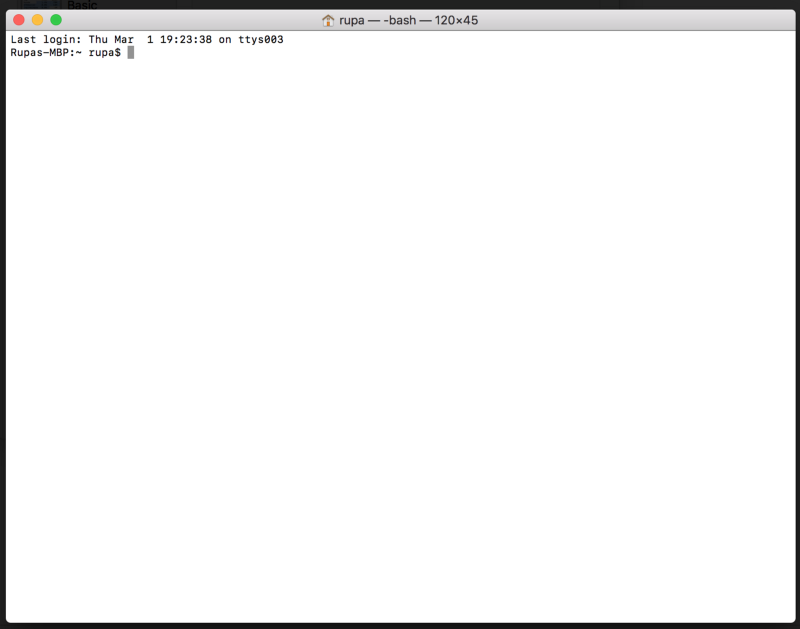
- Krok 1 — Přidat Nové Téma
- Krok 2 — Instalace Powerline
- 2.1 Install Python
- 2.2 Instalace pip — správce balíčků pro Python (podobně npm)
- 2.3 Nainstalujte nástroje Xcode Developer CLI tools
- 2.4 nainstalujte Powerline
- 2.5 Přidejte Powerline daemon bash
- Krok 3 — Instalace Powerline písma
- 3.1 Stáhnout celý repo a rozbalte ho
- 3.2 Nainstalujte některá písma
- 3.3 Vyberte písmo v Terminálu je Téma,
- 3.4 Restart Terminálu
- Krok 4 — Přidání Git informace na řádku
- 4.1 Instalace powerline-gitstatus
- 4.2 Přidat powerline-gitstatus barevných schémat, aby Powerline
- 4.3 aktivujte motiv
- 4.4 Restartovat Démona
- 4.5 Restartujte Terminál
- pokud to bylo užitečné, klikněte prosím na tleskání ? tlačítko dolů pod několikrát ukázat svou podporu! ⬇⬇⬇ ??
- Moje Další Příspěvky
- ECMAScript 2015+
- Terminál Vylepšení
- WWW
- Virtuální DOM
- Reagovat Výkon
- Funkcionální Programování
- WebPack
- Návrh.js
- React a Redux :
- Pokud by to bylo užitečné, prosím, sdílejte ji! Děkuji! ??
Krok 1 — Přidat Nové Téma
první krok jasný je zvýšit Téma. Terminál neposkytuje všechny chladné a efektní témata, která vidíte ostatní vývojáři používají. Stáhněte si téma a přidejte jej do terminálu.
v tomto blogu přidám do našeho terminálu téma Solarized-Dark.
Poznámka: Můžete si stáhnout různá témata (.terminálové soubory) z tohoto repozitáře git. Jednoduše otevřete soubor
*.terminala nainstalujte jej, tj.right-click on the *.terminal file > "open with" > Terminal
- Přejít na http://ethanschoonover.com/solarized
- Přejděte dolů a stáhněte si Téma (solarized.zip)
- extrahujte solarizované.soubor zip
- otevřete terminál osx.aplikace-barvy-solarizovaná složka. Tato složka obsahuje motiv pro terminál.
- Poklepejte na “ Solarized Dark ansi.terminál “ soubor — toto je specifický soubor motivu pro terminál.aplikace. Poznámka: Pokud dostanete varování, že to je od neidentifikovaného vývojáře, klepněte Pravým tlačítkem myši na soubor a vyberte „Otevřít s“ > Terminál možnost.
- v tomto okamžiku máte motiv nainstalovaný do terminálu. Musíme to udělat jako výchozí téma.
- Otevřít Terminál > Předvolby > Text a vyberte „Solarized Tmavé …“ téma a klepněte na „Výchozí“.
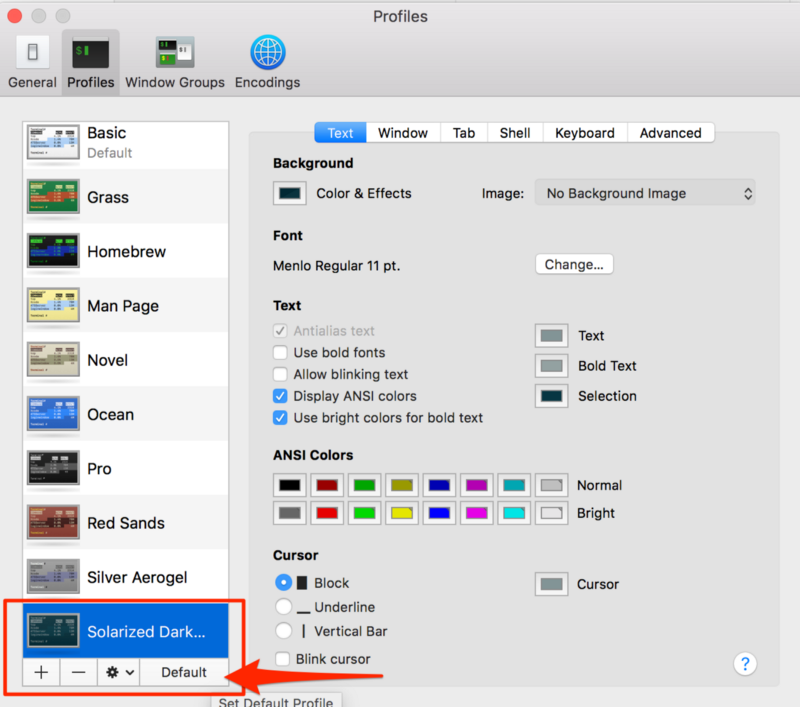
Od teď, váš Terminál by měl jako níže.
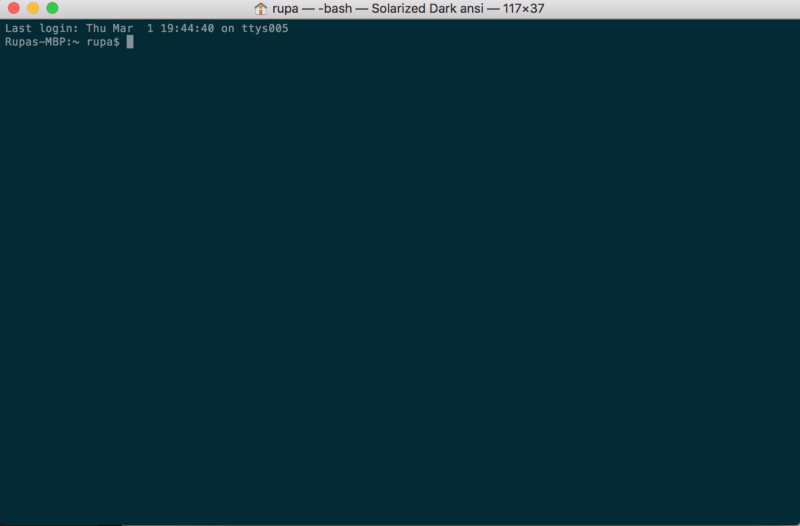
Krok 2 — Instalace Powerline
Powerline je Python aplikace, a je stavový řádek plugin pro vim, a poskytuje stav linky a výzvy pro několik dalších aplikací, včetně zsh, bash, tmux, IPython, Úžasné a Qtile.
způsobí, že výzva terminálu bude vypadat níže.
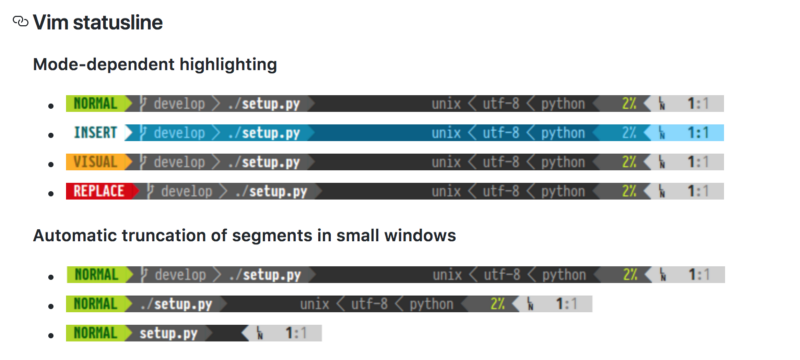
2.1 Install Python
Protože Powerline je Python aplikace, musíme mít Python a je to správné verze Pythonu.
- MacOS je dodáván s Pythonem již nainstalovaným. Ujistěte se, že verze Pythonu je 2.7.x zadáním
python -Vdo terminálu. - Pokud není 2.7, nainstalovat Homebrew, který nám umožňuje nainstalovat software z různých CLI, spuštěním:
/usr/bin/ruby -e "$(curl -fsSL https://raw.githubusercontent.com/Homebrew/install/master/install)" - Spustit
brew install pythonnainstalovat nejnovější Python přes Homebrew
2.2 Instalace pip — správce balíčků pro Python (podobně npm)
pip Nainstalovat spuštěním následujícího příkazu
$ sudo easy_install pip
2.3 Nainstalujte nástroje Xcode Developer CLI tools
nástroje Xcode Developer CLI používají Powerline a další aplikace, které manipulují s funkcemi core OSX. Nezapomeňte tedy nainstalovat nástroje XCode CLI spuštěním následujícího příkazu.
$ xcode-select —-install
Poznámka: výše uvedený příkaz otevře Mac instalační program a nainstaluje XCode Developer CLI nástroje. Pokud to nefunguje, zkuste
xcode-select -rresetovat.
2.4 nainstalujte Powerline
nakonec nainstalujte Powerline (stabilní verze) pomocí pip spuštěním následujícího příkazu.
$ pip install --user powerline-statusPokud chcete nainstalovat nejnovější vývojové větve, pak pomocí:
$ pip install --user git+git://github.com/powerline/powerline //dev2.5 Přidejte Powerline daemon bash
nyní Musíme přidat Powerline daemon bash tak, že to může sledovat Terminálu řádku a provést změny.
2.5.1 Zkopírujte Powerline je umístění instalace
můžete zjistit umístění Powerline spuštěním následující: pip show powerline-status Kopírovat hodnotu z Location pole.
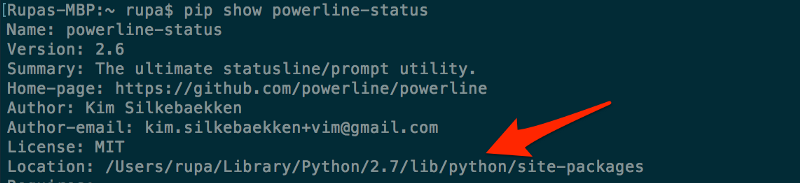
2.5.2 Přidat daemon s správné umístění .bash_profile
- ujistěte se, že máte
.bash_profilesoubor v kořenovém adresáři. Pokud není následující vytvořit jeden tím, že dělá:cd ~ && touch ~/.bash_profile
2. Otevřete .bash_profile a přidejte následující:
export PATH=$PATH:$HOME/Library/Python/2.7/binpowerline-daemon -qPOWERLINE_BASH_CONTINUATION=1POWERLINE_BASH_SELECT=1. /Users/rupa/Library/Python/2.7/lib/python/site-packages/powerline/bindings/bash/powerline.sh
Poznámka:: Umístění / Users / rupa / Library / Python / 2.7 / lib / python / site-packages / je z předchozího kroku (2.5.1). Změňte jej tak, aby odpovídal poloze vašeho počítače.
2.5.3. Restartujte terminál
úplně ukončete terminál, pokud je otevřený (terminál > ukončete terminál). A znovu ji otevřete.
měli byste být schopni jednoduše použít
$ source ~/.bash_profilepro aktualizaci nastavení. Ale mám nějaký zvláštnípowerline-configsoubor chybí! Obvykle se tato chyba zobrazí, pokud nemáte $HOME / Library / Python / 2.7 / bin v cestě.
2.5.4 váš nový terminál
váš nový terminál by měl vypadat níže. Mělo by používat téma“ Solarized Dark ansi “ a mělo by se zobrazit Powerline v příkazovém řádku. Ale také si všimněte, že existují „?“postavy! Důvodem je, že Powerline používá různé ikony a písma, která nejsou ve výchozím nastavení k dispozici. Takže musíme nainstalovat písma.
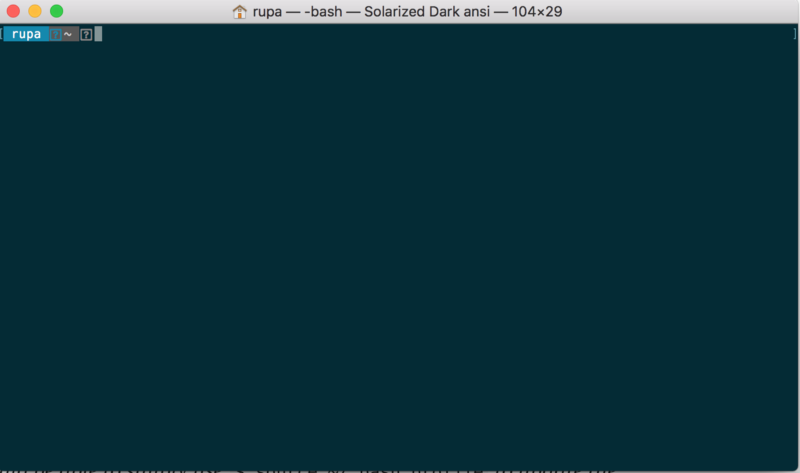
Krok 3 — Instalace Powerline písma
instalovat Powerline písma, prostě jít do https://github.com/powerline/fonts. Tam uvidíte spoustu složek. Každý z nich je písmo, aka „opravená písma“.
To se nazývá „Oprava písma“, protože lidé vzali pravidelné písma a přidali/patched další Powerline konkrétní ikony a fonty.
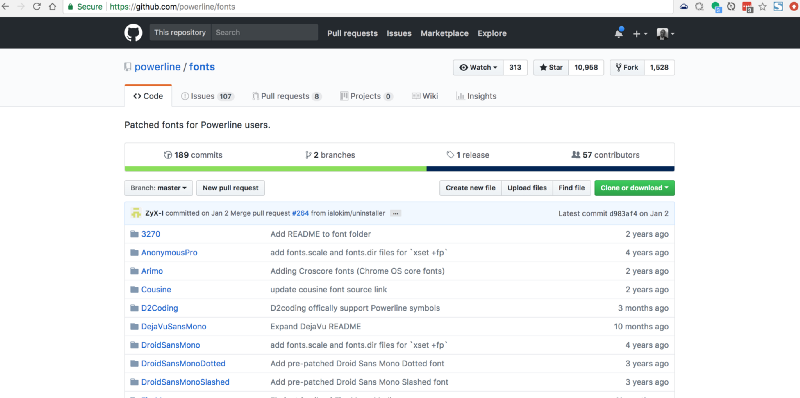
3.1 Stáhnout celý repo a rozbalte ho
- Klikněte na „Clone nebo ke stažení“ tlačítko a stáhněte si celé repo, takže si vyzkoušejte různé fonty.
- rozbalte písma-master.zip
3.2 Nainstalujte některá písma
otevřeme složku meslo tečkovaná písma. Bude to vypadat níže. Uvidíte spoustu .soubor ttf. Každý z nich je písmo, ale některé jsou „tučné“ verze písma, některé jsou „normální“ verze a tak dále.
jednoduše poklepejte na .soubor ttf a stisknutím tlačítka „Instalovat písmo“ nainstalujte písmo do počítače.
pro náš případ nainstalujte “ Meslo LG L DZ Regular for Powerline.ttf “ a “ Meslo LG L DZ Italic pro Powerline.ttf“. Tím se přidá pravidelná a kurzíva verze písma Meslo.
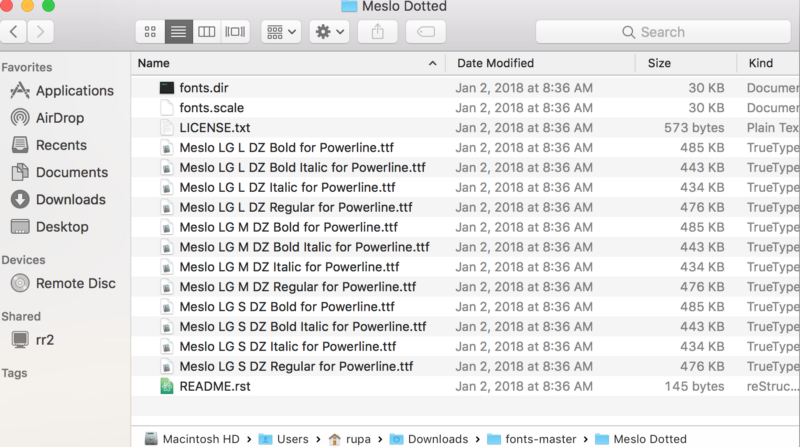
3.3 Vyberte písmo v Terminálu je Téma,
Pamatujte, jsme přidali „Solarized Tmavé“ téma v Kroku 1? To v něm nemělo žádná písma a MacOS měl nějaké výchozí písmo. Vše, co musíme udělat, je nastavit naše Meslo tečkované písmo pro toto téma a jsme hotovi!
- Otevřít Terminál > Předvolby > Text
- Vyberte Solarized Tmavé ansi Téma
- Klikněte na „Font“ tlačítko — tím se otevírá „Písma“ v dialogovém okně
- V „Písma“ v dialogovém okně vyberte „Meslo LG L DZ pro Powerline“ v Rodině, a také vybrat velikost písma 14 (takže je snazší číst).
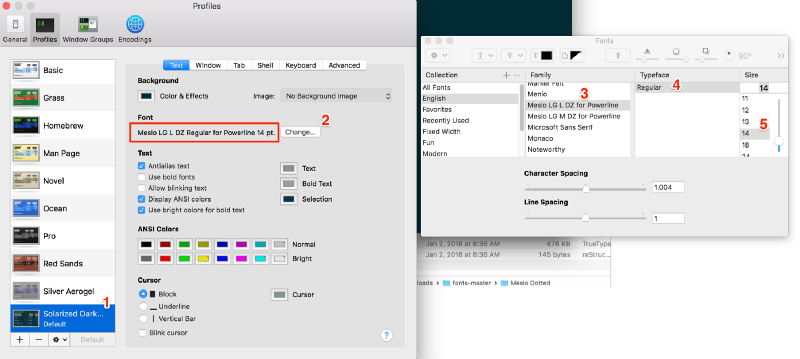
3.4 Restart Terminálu
Zcela přestat Terminálu (Terminál > Ukončit Terminálu) a pak jej znovu otevřete.
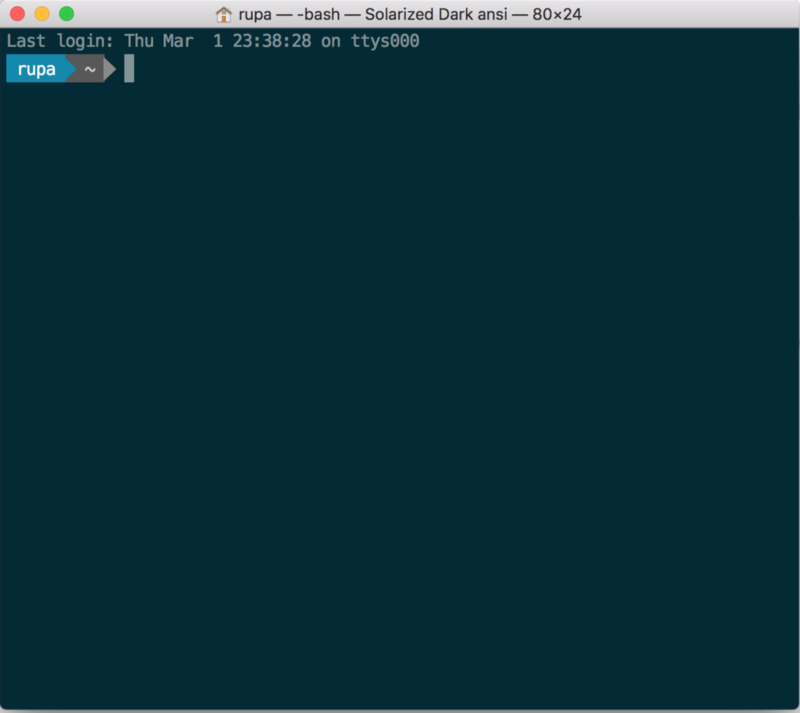
Krok 4 — Přidání Git informace na řádku
Za účelem zobrazení různých Git status na řádku, musíme nainstalovat powerline-gitstatus. Jedná se o jednoduchý doplněk k Powerline a přidává více barev a motivů pro zobrazení různých informací o stavu git.
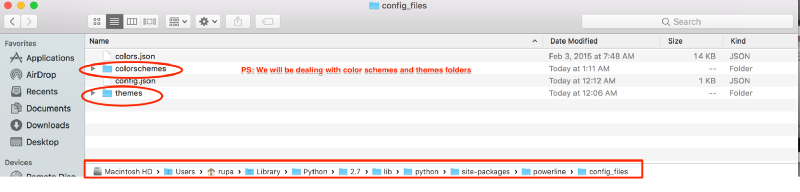
4.1 Instalace powerline-gitstatus
pip install --user powerline-gitstatusPoznámka: „— uživatel“ příkaz je nutné nainstalovat v profilu uživatele.
4.2 Přidat powerline-gitstatus barevných schémat, aby Powerline
4.2.1 Otevřete následující colorschemes/shell/default.json složky
${powerline-install-directory}/powerline/config_files/colorschemes/shell/default.json//For example:/Users/rupa/Library/Python/2.7/lib/python/site-packages/powerline/config_files/colorschemes/shell/default.json4.2.2 Přidejte následující barvy:
Jak je uvedeno v powerline-gitstatus readme. PS: stačí zkopírovat barvy uvnitř „skupiny“ a poté je připojit k výchozímu nastavení.json, jak je uvedeno níže.
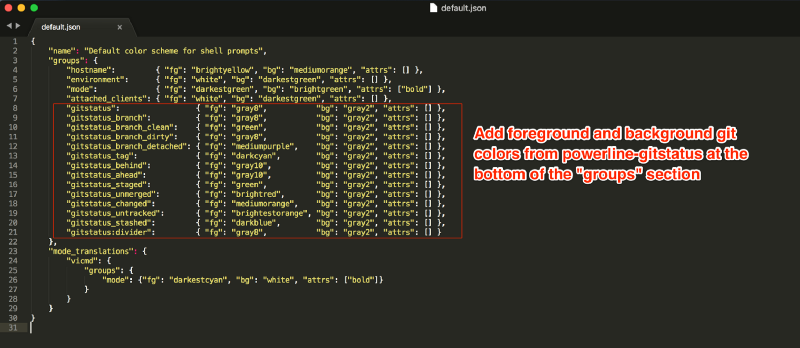
Tady je moje barevná schémata výchozí.json (místo toho můžete zkopírovat a vložit):
{"name": "Default color scheme for shell prompts","groups": {"hostname": {"fg": "brightyellow","bg": "mediumorange","attrs": },"environment": {"fg": "white","bg": "darkestgreen","attrs": },"mode": {"fg": "darkestgreen","bg": "brightgreen","attrs": },"attached_clients": {"fg": "white","bg": "darkestgreen","attrs": },"gitstatus": {"fg": "gray8","bg": "gray2","attrs": },"gitstatus_branch": {"fg": "gray8","bg": "gray2","attrs": },"gitstatus_branch_clean": {"fg": "green","bg": "gray2","attrs": },"gitstatus_branch_dirty": {"fg": "gray8","bg": "gray2","attrs": },"gitstatus_branch_detached": {"fg": "mediumpurple","bg": "gray2","attrs": },"gitstatus_tag": {"fg": "darkcyan","bg": "gray2","attrs": },"gitstatus_behind": {"fg": "gray10","bg": "gray2","attrs": },"gitstatus_ahead": {"fg": "gray10","bg": "gray2","attrs": },"gitstatus_staged": {"fg": "green","bg": "gray2","attrs": },"gitstatus_unmerged": {"fg": "brightred","bg": "gray2","attrs": },"gitstatus_changed": {"fg": "mediumorange","bg": "gray2","attrs": },"gitstatus_untracked": {"fg": "brightestorange","bg": "gray2","attrs": },"gitstatus_stashed": {"fg": "darkblue","bg": "gray2","attrs": },"gitstatus:divider": {"fg": "gray8","bg": "gray2","attrs": }},"mode_translations": {"vicmd": {"groups": {"mode": {"fg": "darkestcyan","bg": "white","attrs": }}}}}4.3 aktivujte motiv
4.3.1 výchozí nastavení otevřeného motivu.json soubor
${powerline-install-directory}/powerline/config_files/themes/shell/default.json//For example:/Users/rupa/Library/Python/2.7/lib/python/site-packages/powerline/config_files/themes/shell/default.json4.3.2 přidejte do výchozího nastavení následující.json
{ "function": "powerline_gitstatus.gitstatus", "priority": 40}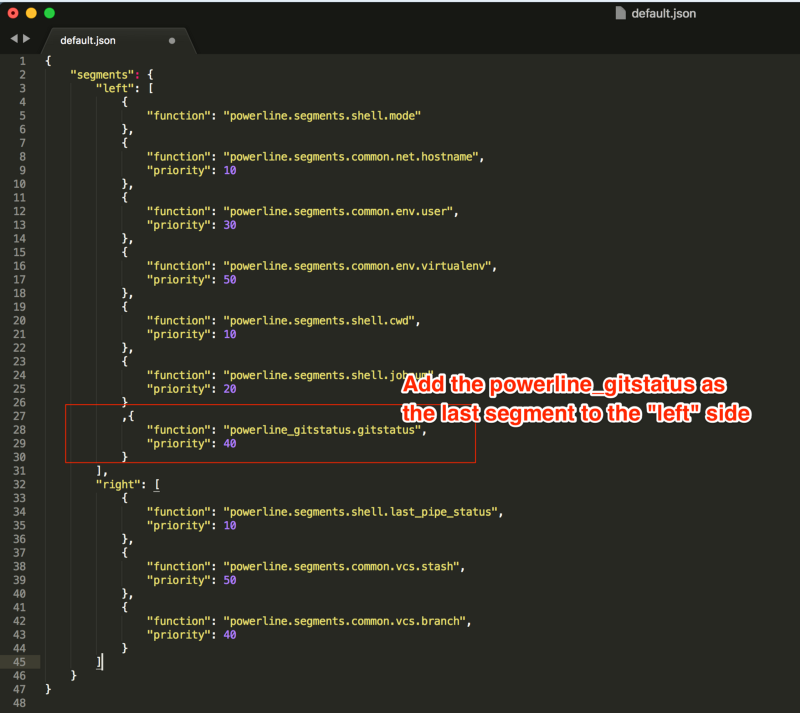
Níže je můj Powerline je Téma jako výchozí.json (místo toho můžete zkopírovat a vložit):
Poznámka: odstranil jsem vše ze sekce“ vpravo “ a také jsem odstranil „číslo úlohy „(„jobnum“), abych udržel věci čisté. V opačném případě uvidíte malý artefakt na pravém okraji výzvy.
{"segments": {"left": ,"right": }}4.4 Restartovat Démona
Uložte soubor a spusťte následující: powerline-daemon —-replace v Terminálu.
Důležitá poznámka: Pokaždé, když provedete změny Powerline je config, kromě restartu Terminálu, budete také muset restartovat démona, aby se změny neprojeví spuštěním:
powerline-daemon —-replace
4.5 Restartujte Terminál
Ukončete Terminál (Terminál > Ukončit Terminálu) a znovu jej otevřete.
V tuto chvíli jsme všichni hotovi! UF! Pokud otevřete terminál a přejdete na jakékoli úložiště git a pohrajete si, mělo by to vypadat následovně.
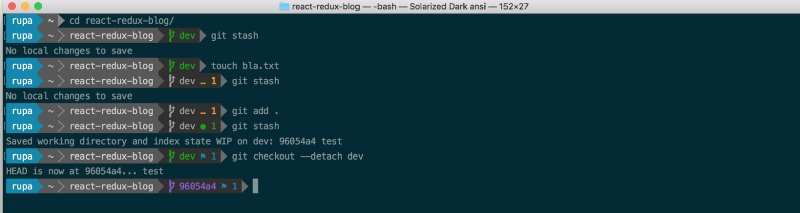
Zde je, jak to vypadá v Solarized-Light Téma:
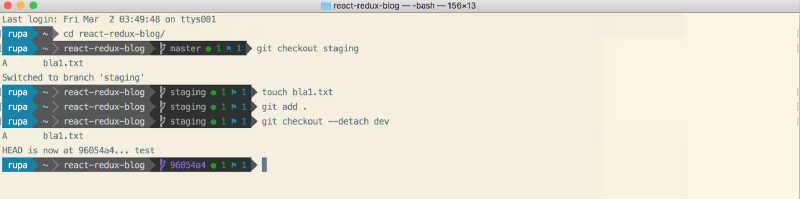
Zde je, jak to vypadá v Cobalt2 Téma:
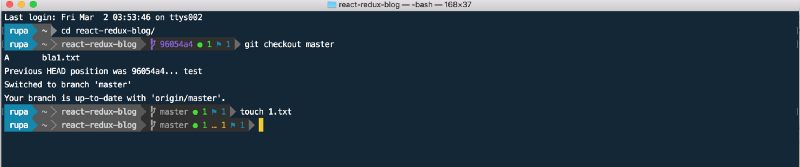
?? Děkuji!
Máte-li dotazy, neváhejte se mě zeptat na Twitteru: https://twitter.com/rajaraodv
pokud to bylo užitečné, klikněte prosím na tleskání ? tlačítko dolů pod několikrát ukázat svou podporu! ⬇⬇⬇ ??
Moje Další Příspěvky
https://medium.com/@rajaraodv/latest
ECMAScript 2015+
- Podívejte se na tyto užitečné ECMAScript 2015 (ES6) tipy a triky
- 5 JavaScript „Špatné“ Části, Které Jsou Opraveny V ES6
- Je „Třída“ V ES6 Nové „Špatné“ Části?
Terminál Vylepšení
- Jak k Jazzu se Váš Terminál — Krok Za krokem Průvodce S Obrázky
- Jazz Up your „ZSH“ Terminálu V Sedmi Krocích — Vizuální Průvodce
WWW
- Fascinující A Chaotický Historii Webu A JavaScript
Virtuální DOM
- Vnitřní Fungování Virtuální DOM
Reagovat Výkon
- Dva Rychlé Způsoby, jak Snížit Reagovat Aplikace je Velikost Ve Výrobě
- Pomocí Preact Namísto Reagovat
Funkcionální Programování
- JavaScript Je Turing Kompletní — Vysvětlil
- Funkční Programování V JS — S Praktickými Příklady (Část 1)
- Funkční Programování V JS — S Praktickými Příklady (Část 2)
- Proč Redux Potřeba Přechodky Být „Čistá Funkce“
WebPack
- Webpack — Matoucí Částí
- Webpack & Hot Module Replacement (pod-kapuce)
- Webpack je HMR A Reagovat-Hot-Nakladač — Chybějící Manuál
- proč Draft.js a proč byste měli přispět
- jak návrh.js představuje RTF data
React a Redux :
- Krok za Krokem Průvodce K Budování Reagovat Redux Aplikace
- Příručka Pro Budování Reagovat Redux CRUD Aplikace (3-page aplikace)
- Pomocí Middlewares Reagovat V Redux Aplikace
- Přidání Robustní Validace Formuláře Reagovat Redux Aplikace
- Zajištění Reagovat Redux Aplikace S Tokeny JWT
- Transakční Zpracování e-Mailů Reagovat Redux Aplikace
- Anatomie Reagovat Redux Aplikace
- Proč Redux Potřeba Přechodky Být „Čistá Funkce“
- Dva Rychlé Způsoby, jak Snížit Reagovat Aplikace je Velikost Ve Výrobě